
Der
php-Editor Yuzai stellt Ihnen vor, wie Sie das Problem lösen können, dass keine Eingaben in die Win11-Suchleiste möglich sind. Bei Verwendung von Win11 kann die Suchleiste manchmal nicht aufgerufen werden, was den Benutzern große Probleme bereitet. Aber keine Sorge, wir haben mehrere Lösungen, die Ihnen bei der Lösung dieses Problems helfen können. Als Nächstes stellen wir diese Methoden im Detail vor und hoffen, Ihnen dabei zu helfen.
Win11-Suchleiste kann nicht eingegeben werden
1 Zuerst können wir Win+R auf der Tastatur drücken, um Ausführen aufzurufen.
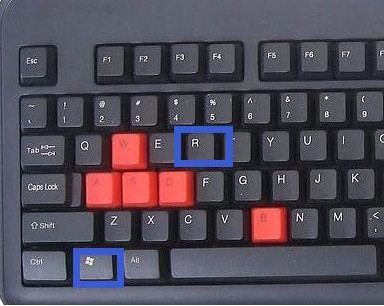
2. Geben Sie dann regedit ein und drücken Sie zur Bestätigung die Eingabetaste, um den Registrierungseditor zu öffnen.
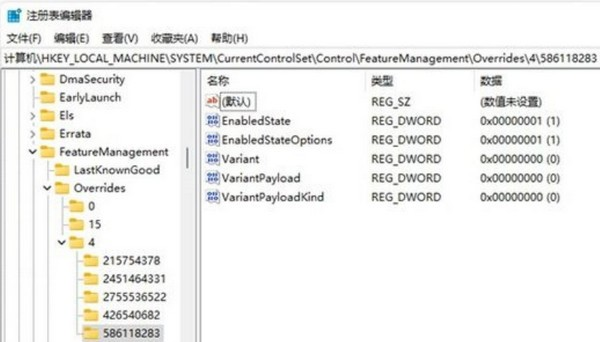
3. Geben Sie dann HKEY_LOCAL_MACHINESOFTWAREMicrosoftWindowsCurrentVersionExplorerFolderTypes{ef87b4cb-f2ce-4785-8658-4ca6c63e38c6}TopViews in den Pfad oben ein.
4. Suchen Sie dann nach {00000000-0000-0000-0000-000000000000} und löschen Sie es.
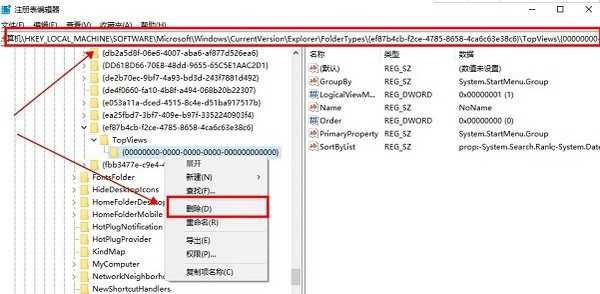
5. Suchen Sie dann den folgenden Speicherort: HKEY_LOCAL_MACHINESOFTWAREWow6432NodeMicrosoftWindowsCurrentVersionExplorerFolderTypes{ef87b4cb-f2ce-4785-8658-4ca6c63e38c6}TopViews.
6. Dann löschen Sie {00000000-0000-0000-0000-000000000000}.
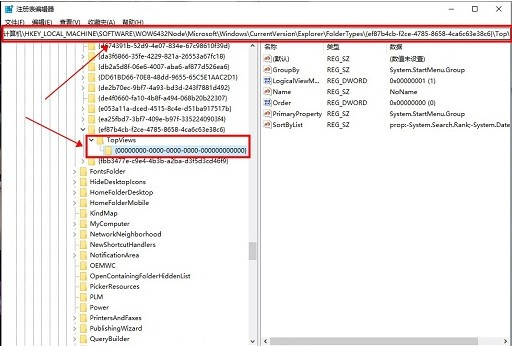
Das obige ist der detaillierte Inhalt vonWie kann das Problem gelöst werden, dass keine Eingaben in die Win11-Suchleiste möglich sind? So lösen Sie das Problem, dass keine Eingaben in die Win11-Suchleiste möglich sind. Für weitere Informationen folgen Sie bitte anderen verwandten Artikeln auf der PHP chinesischen Website!
 In Win11 gibt es keine WLAN-Option
In Win11 gibt es keine WLAN-Option
 So überspringen Sie die Online-Aktivierung in Win11
So überspringen Sie die Online-Aktivierung in Win11
 Win11 überspringt das Tutorial, um sich beim Microsoft-Konto anzumelden
Win11 überspringt das Tutorial, um sich beim Microsoft-Konto anzumelden
 So öffnen Sie die Win11-Systemsteuerung
So öffnen Sie die Win11-Systemsteuerung
 Einführung in Screenshot-Tastenkombinationen in Win11
Einführung in Screenshot-Tastenkombinationen in Win11
 Tutorial zum Übertragen von Windows 11 von meinem Computer auf den Desktop
Tutorial zum Übertragen von Windows 11 von meinem Computer auf den Desktop
 Lösung für das Problem, dass Win11-Download-Software nicht installiert werden kann
Lösung für das Problem, dass Win11-Download-Software nicht installiert werden kann
 So überspringen Sie die Netzwerkverbindung während der Win11-Installation
So überspringen Sie die Netzwerkverbindung während der Win11-Installation




